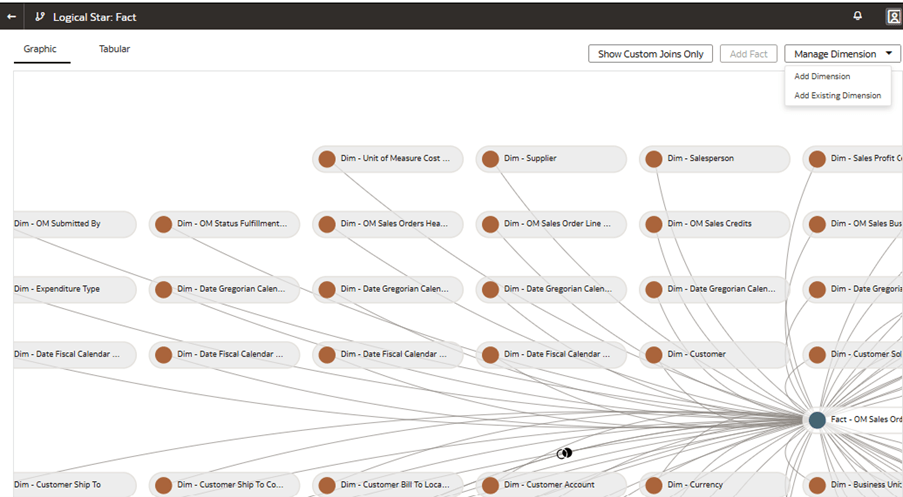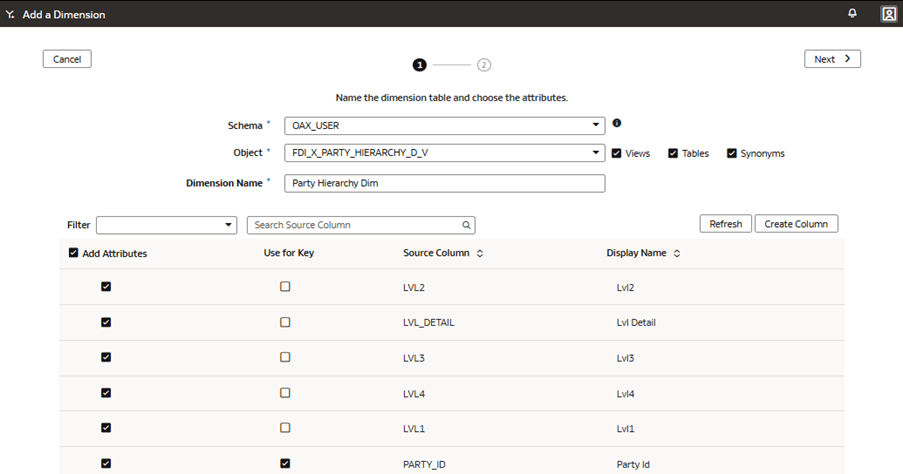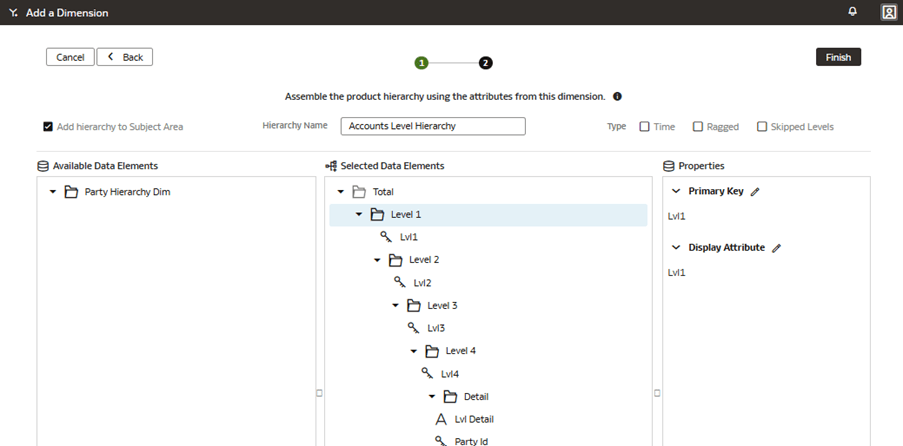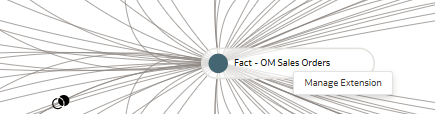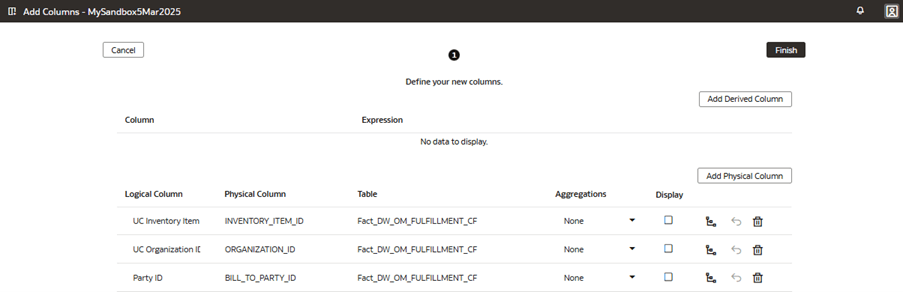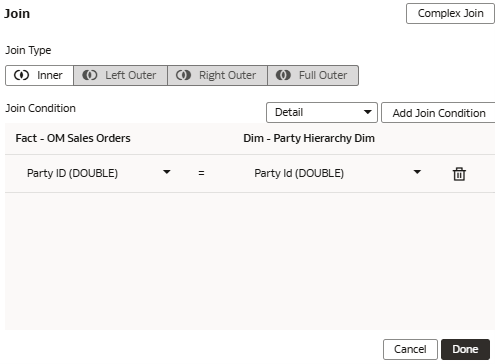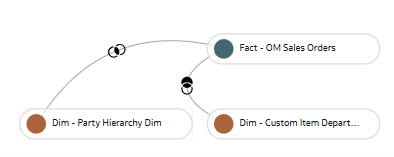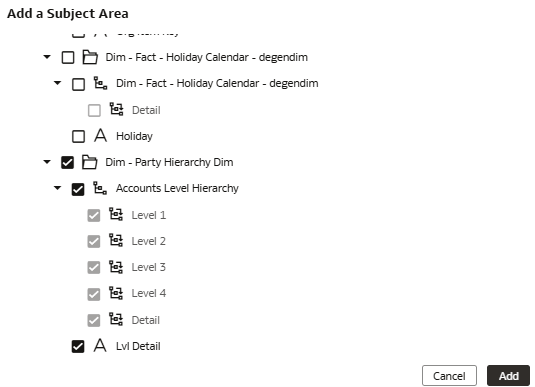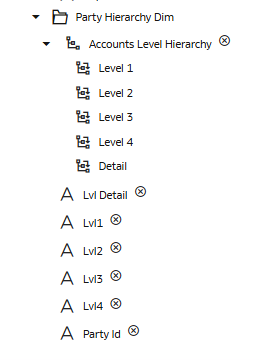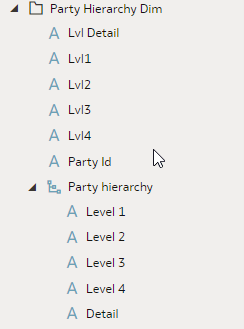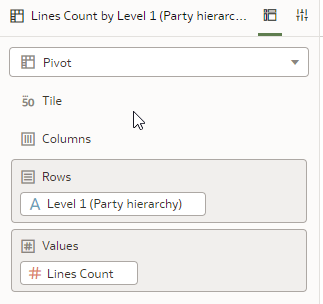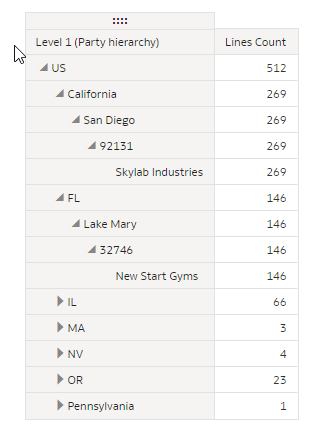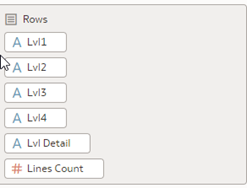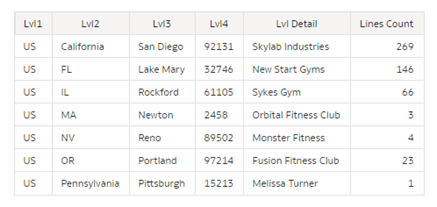Cas d'utilisation 7 : Créer une dimension personnalisée avec hiérarchie
Vous pouvez créer une dimension avec une hiérarchie en définissant une structure hiérarchique basée sur le niveau parent-enfant.
Le domaine SCM – Commande client prédéfini ne contient pas les attributs de dimension Dim – Dimension Hiérarchie de partie et les niveaux hiérarchiques requis. Dans ce cas d'utilisation, vous ajoutez un dossier Dim - Dimension Hiérarchie de partie au domaine prédéfini SCM - Commandes clients. Ce dossier contient la hiérarchie Hiérarchie des niveaux de compte avec quatre niveaux, plus un niveau inférieur détaillé. La dimension personnalisée avec hiérarchie est jointe au fait prédéfini Fact – Commandes clients OM à l'aide de la clé ID partie.
Ce cas d'utilisation nécessite un abonnement à Fusion SCM Analytics. Toutefois, vous pouvez appliquer les concepts couverts dans ce cas d'utilisation à tout autre abonnement Fusion Data Intelligence. Le cas d'utilisation peut référencer des tables et des synonymes prédéfinis d'Autonomous Data Warehouse et simuler des vues et des tables de base de données personnalisées. Si vous avez activé l'abonnement Fusion Data Intelligence spécifié, vous pouvez utiliser les exemples fournis. Il est recommandé de remplacer les exemples d'objets par vos propres objets Autonomous Data Warehouse personnalisés tels que table personnalisée, vue matérialisée, vue, synonyme personnalisé ou synonyme de jeu de données d'augmentation de données.
- Ajouter un fait personnalisé au modèle sémantique
- Ajouter une colonne physique à un fait prédéfini pour exposer la clé étrangère à joindre
- Joindre la hiérarchie de dimension personnalisée à un fait prédéfini
- Présenter la hiérarchie de dimension personnalisée dans le modèle sémantique
- Appliquer et publier les personnalisations
- Validation des résultats
- Domaine prédéfini : SCM – Commandes clients
- Créez un bac à sable intitulé MySandbox5Mar25. Voir Créer un bac à sable. Vous pouvez également modifier un bac à sable existant dans la page Extensions de modèle sémantique; par exemple, en cliquant sur le bac à sable MySandbox5Mar25.
- Générez l'exemple de vue de dimension FDI_X_PARTY_HIERARCHY_D_V à l'aide du script SQL suivant :
CREATE OR REPLACE FORCE EDITIONABLE VIEW "OAX_USER"."FDI_X_PARTY_HIERARCHY_D_V" ("PARTY_ID", "LVL1", "LVL2", "LVL3", "LVL4", "LVL_DETAIL") DEFAULT COLLATION "USING_NLS_COMP" AS ( SELECT DISTINCT PARTY_ID, NVL(COUNTRY,'~No Value~') as LVL1, NVL(STATE,'~No Value~') as LVL2, NVL(CITY,'~No Value~') as LVL3, NVL(POSTAL_CODE,'~No Value~') as LVL4, NVL(PARTY_NAME,'~No Value~') as LVL_DETAIL FROM OAX$OAC.DW_PARTY_D where (CUSTOMER_FLAG <> 'N' or CUSTOMER_FLAG is null) ); - Accordez l'accès au modèle sémantique à la vue FDI_X_PARTY_HIERARCHY_D_V pour le schéma OAX$OAC à l'aide du script SQL suivant :
GRANT SELECT ON "OAX_USER"."FDI_X_PARTY_HIERARCHY_D_V" TO "OAX$OAC"; - Vérifiez que les données sont chargées à partir de l'exemple comme prévu à l'aide du script SQL suivant :
SELECT * FROM OAX_USER.FDI_X_PARTY_HIERARCHY_D_V; - Vérifiez que la clé étrangère est unique afin d'éviter les résultats inexacts résultant d'une duplication possible en raison d'une granularité incorrecte en entrant ce script SQL sous SQL Worksheet dans le volet de droite de SQL Developer Client :
SELECT PARTY_ID, COUNT(*) FROM FDI_X_PARTY_HIERARCHY_D_V GROUP BY PARTY_ID HAVING COUNT(*) > 1;
Ajouter un fait personnalisé au modèle sémantique
Vous modifiez l'étoile logique pour définir les objets d'entrepôt de données autonome, les attributs, les étiquettes d'affichage, les clés et la hiérarchie.
Ajouter une colonne physique à un fait prédéfini pour exposer la clé étrangère à joindre
Vous étendez le fait prédéfini pour exposer les colonnes physiques qui seront utilisées comme clés pour joindre la nouvelle dimension personnalisée dans l'étoile logique. Vous devez donner aux colonnes logiques des noms uniques.
Joindre la hiérarchie de dimension personnalisée à un fait prédéfini
Vous joignez la hiérarchie de dimension personnalisée au fait prédéfini en définissant le type de jointure, la condition de jointure et le niveau de contexte. Vous pouvez définir des jointures complexes. Toutefois, il est conseillé d'essayer d'utiliser des jointures standard lorsque cela est possible.
Présenter la hiérarchie de dimension personnalisée dans le modèle sémantique
Vous modifiez le domaine pour présenter les nouveaux attributs de dimension personnalisée et les nouveaux niveaux de hiérarchie.
Le système représente la dimension en tant que dossier contenant des colonnes dans le domaine et représente les niveaux hiérarchiques au bas du dossier de la dimension personnalisée. Les niveaux de hiérarchie utilisés dans les classeurs peuvent être développés et réduits pour afficher ou masquer les rangées détaillées.
Dans cette étape, vous modifiez le domaine SCM – Commande client pour présenter le nouveau dossier personnalisé Dim – Dimension Hiérarchie de partie contenant la hiérarchie personnalisée Hiérarchie de niveau de compte avec quatre niveaux (Niveau 1, Niveau 2, Niveau 3, Niveau 4) et le niveau détaillé le plus bas.
Appliquer et publier les personnalisations
Vous appliquez les modifications pour compiler le bac à sable et assurez-vous qu'il ne comporte pas d'erreur.
Ensuite, vous utilisez l'onglet Activité pour déboguer, résoudre les erreurs et vérifier que l'action Appliquer les modifications est terminée et réussie. Enfin, vous fusionnez les modifications apportées au bac à sable principal et publiez les extensions utilisateur principales pour partager les nouvelles extensions avec les consommateurs.
Dans cette étape, vous appliquez les modifications, utilisez l'onglet Activité pour surveiller le statut, fusionnez le bac à sable MySandbox5Mar25 avec le bac à sable principal, puis publiez l'extension d'utilisateur principale.